
Kaikki olemme jossain vaiheessa tarvinneet mittaa alue vyöhykkeen Google Mapsin avullajoko vain selvittääkseen sen tai jonkin oikeudellisen prosessin kautta.
Tämä Google-työkalu on melko tehokas ja antaa meille mahdollisuuden tehdä se vain muutamalla napsautuksella ja palauttaa mitat välittömästi neliömetreinä.
Jos et tiedä ja haluat käyttää kaikkia tämän sovelluksen vaihtoehtoja. Sinun pitäisi tietää, että Google Mapsin avulla voit käyttää laajennettua todellisuutta navigoidessasi.
Mitä sinun pitäisi tehdä mitataksesi alueen pinta-alan Google Mapsin avulla?
Pääasiassa on hyvä huomata, että tämä mittaus voidaan tehdä missä tahansa Google Maps -versiossa; joko verkossa, älylaitteiden sovelluksessa tai sen työpöytäversiossa.
Tämän saavuttamiseksi sinun on ensin syötettävä Google Maps ja asetettava näyttötila, joka helpottaa suoritettavaa mittausta.
Kun tämä on tehty ja olet löytänyt mitattavan, sinun tulee määrittää alue, jota suoritettava mittaus vastaa.
Nyt sinun on löydettävä paikka, johon asetat ensimmäisen pisteen, ja paina toissijaista painiketta näyttääksesi valikon; Valitse ”Mittaa etäisyys”Kun tämä työkalu on aktivoitu, joudut merkitsemään vain mitattavan alueen ääriviivat.
Ihannetapauksessa sinun tulisi zoomata tai sijoittaa satelliittinäkymä niin, että rajaus on mahdollisimman tarkka, tällä tavalla mittaus on ihanteellinen.
Ok, kun aloitat pisteiden asettamisen napsauttamalla vasenta painiketta sinun on opastettava heitä ympäri aluetta ja että viimeinen kohta osuu yhteen ensimmäisen kanssa siten, että alue on suljettu.
Kun suljet alueen, Google Maps näyttää ruudun alaosassa ruudun, jonka mitta ilmoitetaan neliömetreinä. Voit valita sen ja kopioida sen halutessasi.
Mitä voit tehdä tällä mittauksella?
Yleensä pinta-ala määritetään oikeudellisissa asioissa, kuten maamyynnissä tai maanomistuksessa.
Kun mitataan alueen pinta-ala Google Mapsin avulla, tehty määritys kuka tahansa voi vahvistaa pääsyyn työkaluunTällä tavalla voidaan tehdä avoin menettely.
Voit myös siepata ruudun ja pitää erotuksen siten, että jos haluat; esimerkiksi, aita maa sinulla on helpompi nähdä etäisyydet aidan.
Joitakin suosituksia alueen alueen mittaamiseksi Mapsin avulla
Kun alue on suljettu, siirrä merkittyjä pisteitä varovasti, jotta valinta olisi mahdollisimman tarkka, jotta pystyt määrittämään alueen oikein m2: ssä.
On myös ihanteellista, että jos haluat myydä tai ostaa mittaamasi maan, tiedät yrityksen tai myyjän määrittämän alueen, joten voit vahvistaa sen.
Voit myös mittaa sovelluksen molemmissa näkymissäNäin pystyt vahvistamaan, että mittaat alueen oikein, välttäen haittaa ympäröivälle maalle.
Määritä alue, jos mahdollista, jonkun kanssa, joka tietää aiheesta ja joka voi auttaa sinua tekemään sen menettämättä osaa maastasi.
Jos työskentelet karjassa tai maataloudessa, se on hyvä vaihtoehto käytä tätä työkalua maan laajuuden määrittämiseenSe voi myös auttaa sinua tietämään, kuinka paljon haluat käyttää viljelyyn tai karjan aidatukseen.
Onko Google Maps paras vaihtoehto?
Alueiden rajaaminen liittyy yleensä enemmän arkkitehtuurin tai tekniikan aloihin; tämä tekee siitä melko järjestelmällisen, koska näiden laskelmien on oltava erityisiä.
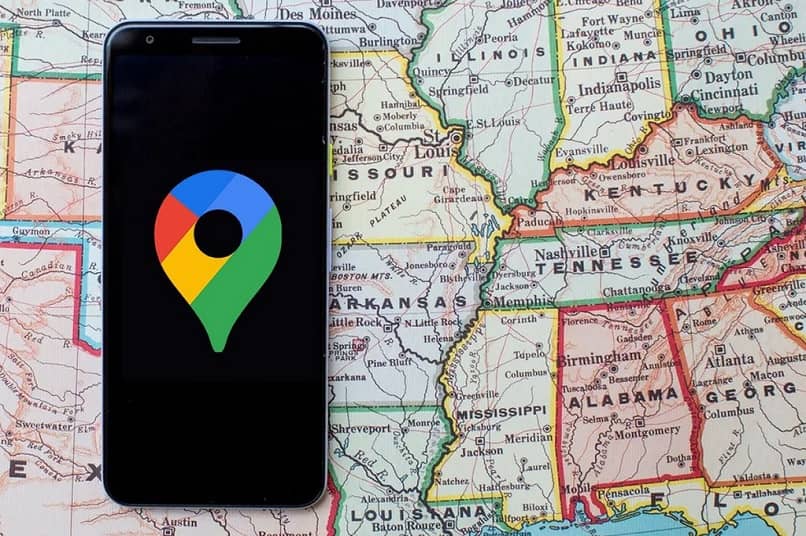
Google Mapsia ei tällä hetkellä ole laillisesti hyväksytty mittaustyökaluksi. vaikka voidaan käyttää tähän, katsastajien tekemät manuaaliset mittaukset ovat edelleen suositeltavia.
Ne on hyväksytty, koska ne ovat konkreettisempia ja tarkempia, ja ne voivat myös määrittää muita topografisia tietoja, joita Google Maps ei voi toimittaa.
Tästä syystä sitä ei vielä käytetä mittaustyökaluna tonttien ostamiseen tai myyntiin, joten se on toistaiseksi a työkalu suurelle yleisölle.
Muita käyttötapoja, joita voit antaa Google Maps -ohjelmalle, on pystyä löytämään maantieteelliset leveys- ja pituuskoordinaatit tai muodostamaan reittejä Google Mapsista.
Jos haluat käyttää tätä ohjelmaa vaivattomasti, muista päivittää se uusimpaan versioon.